カスタムリカバリーメインメニュー画面から、一時表領域の再作成を実行する手順を説明します。
ポイント
クラスタ環境の場合は、プライマリノードで実行してください。
一時表領域の再作成を行う前に、「6.3 カスタムリカバリーの前に」を参照して、準備作業をすべて完了してください。
注意
カスタムリカバリー機能は、上級者向けの機能です。Oracleデータベースのバックアップ・リカバリーに詳しくない方は、リカバリー機能を使用することを推奨します。カスタムリカバリーでは、設定方法を誤ると、データベースが破壊され、復旧できなくなることもあります。
一時表領域の再作成処理中は、ターゲットデータベースが停止します。
リスナーが停止している場合、一時表領域の再作成ができません。リスナーを起動してから、一時表領域の再作成を行ってください。
データベースがノーアーカイブ・モードの場合は、正常にリカバリーできません。
RAC構成の場合、システムダウンしているクラスタノードがある場合、一時表領域の再作成ができません。すべてのクラスタノードを起動した後、一時表領域の再作成を行ってください。
クラスタ構成の場合、一時表領域の再作成を行う前に、データベースファイルを配置しているすべてのGDSボリュームおよびファイルシステムが、実行サーバから正常にアクセスできることを確認してください。
一時表領域の再作成処理が正常に終了した場合でも、一時表領域の再作成後のDBチェックで異常を検知していることがあります。必ず、実行ログの内容を確認してください。実行ログの確認については、「第11章 実行ログ」を参照してください。
リカバリー方法詳細を正しく指定しないと、データベースの復旧に失敗してリカバリー処理が異常終了します。リカバリー方法詳細の指定は、慎重に行ってください。処理が異常終了した場合は、リカバリー方法詳細を見直し、再度リカバリーを行ってください。
カスタムリカバリーメインメニュー画面を起動します
「6.4.1 カスタムリカバリーメインメニュー画面の起動」を参照して、カスタムリカバリーメインメニュー画面を起動します。
処理対象の環境設定名を選択します
「オンライン環境設定名一覧」から処理対象の環境設定名を選択します。
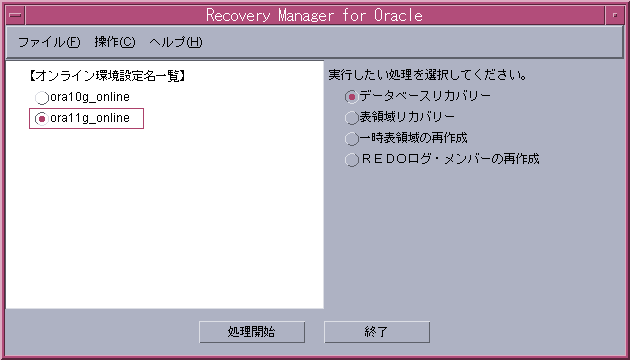
一時表領域の再作成を開始します
「一時表領域の再作成」ラジオボタンを選択して、「処理開始」ボタンをクリックします。
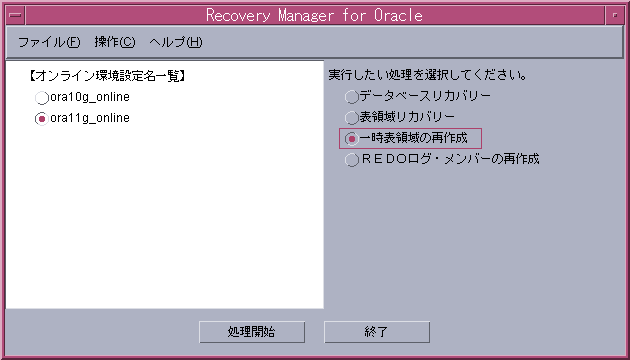
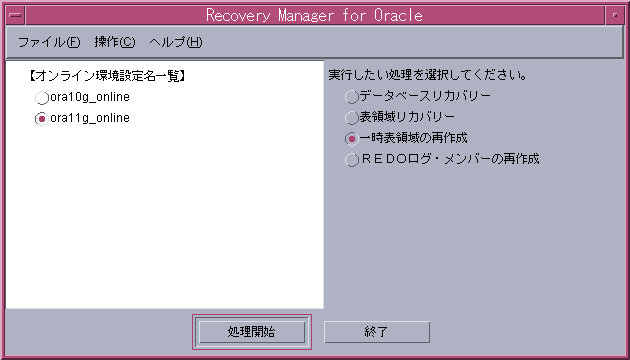
ポイント
「操作」メニューから「一時表領域の再作成」を選択して、一時表領域の再作成を開始することもできます。
リカバリー方法詳細を設定します
リカバリー方法詳細設定画面が表示されたら、各タブを開き、リカバリー方法詳細を設定します。
リカバリー方法詳細の設定が完了したら、「実行」ボタンをクリックしてください。
画面の初期設定値については、「6.1.3 一時表領域の再作成」を参照してください。
画面の設定内容については、「6.6 カスタムリカバリーの詳細設定」を参照してください。
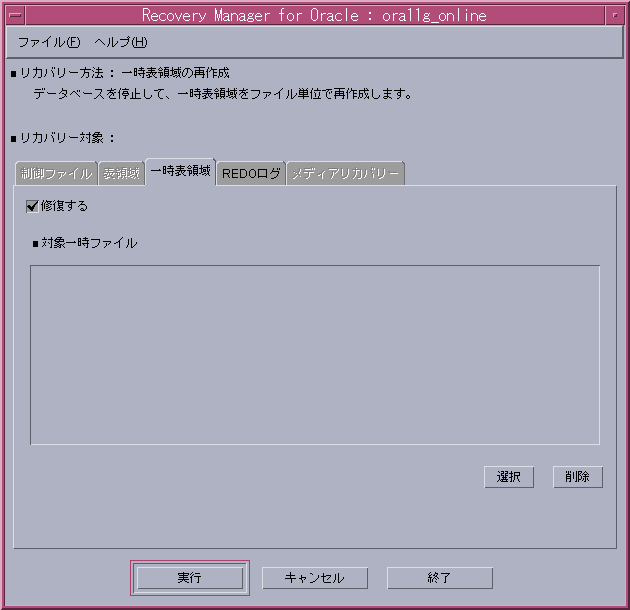
注意
一時表領域の再作成では、画面のデフォルト設定値で、修復対象一時ファイルが設定されていません。一時表領域の再作成を実行する前に、必ず修復対象一時ファイルを設定してください。
リカバリー計画を作成します
リカバリー計画が作成され、リカバリー計画確認画面が表示されますので、内容を確認してください。
リカバリー計画確認画面の内容で一時表領域の再作成を実行してよければ、「リカバリー実行」ボタンをクリックしてください。
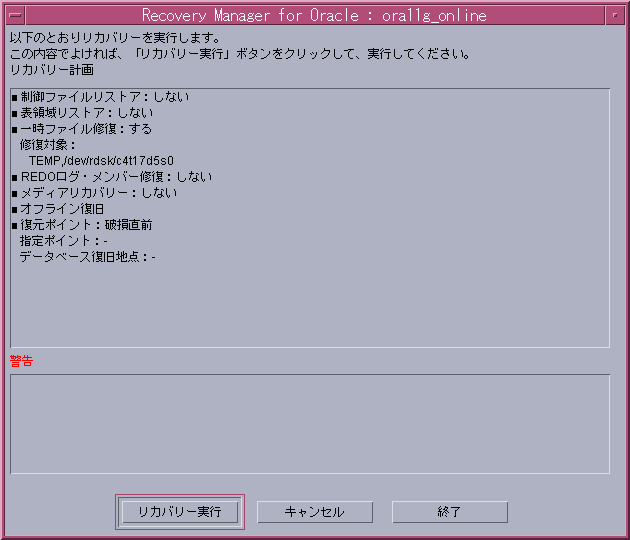
一時表領域の再作成処理を実行します
確認メッセージが表示されますので、「はい」ボタンをクリックしてください。
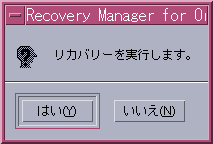
一時表領域の再作成処理が開始されます。
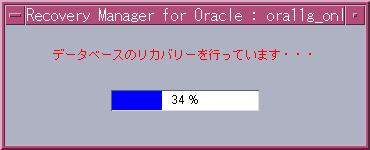
処理結果を確認します
一時表領域の再作成が正常終了すると、以下の処理終了メッセージが表示されます。処理終了メッセージについては、「付録B メッセージ」を参照してください。
実行ログを参照して、エラーが発生していないことを確認してください。実行ログについては、「第11章 実行ログ」を参照してください。
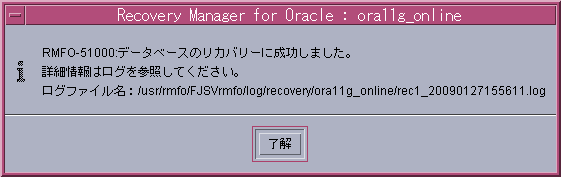
注意
リカバリー処理が異常終了した場合の対処については、「5.7 リカバリー異常終了時の対処について」を参照してください。